[RISOLTO] Il tuo computer è offline, accedi con lultima password Windows 10
![[RISOLTO] Il tuo computer è offline, accedi con lultima password Windows 10 [RISOLTO] Il tuo computer è offline, accedi con lultima password Windows 10](https://luckytemplates.com/resources1/images2/image-9241-0408150603104.jpg)
Se stai riscontrando l
Tutti i servizi Google richiedono uno sforzo per mettere ordine nel caos e questo vale soprattutto per Google Gmail. Il numero di email che riceviamo ogni anno è notevole e non è molto semplice organizzare la tua casella di posta se non lo fai regolarmente. Ad esempio, noti che le email di Gmail occupano molto spazio dallo spazio di archiviazione del tuo account Google, ma non puoi spiegarti il motivo. Come nel principio di Pareto, la minoranza di e-mail occupa più spazio. Ma come trovare email di grandi dimensioni in Gmail? I filtri di ricerca sono necessari, specialmente nei sistemi in cui sono presenti molti file con caratteristiche simili. Ti spieghiamo come usarli per trovare ciò che stavi cercando in pochissimo tempo.
Sommario:
Come cercare le email di Gmail per dimensione?
1. Usa i filtri di ricerca per trovare grandi email in Gmail
La maggior parte degli utenti non è a conoscenza degli ottimi filtri di ricerca di Gmail. Gmail per desktop è migliore, con filtri di ricerca avanzati dedicati disponibili, mentre devi inserirli manualmente su Gmail per Android e iOS. Cosa sono questi filtri e come funzionano se vuoi trovare email di grandi dimensioni in Gmail?
Bene, su Gmail per il Web, possono essere trovati nella barra di ricerca. Un solo clic sull'icona ti mostrerà opzioni come "Maggiore di" in cui puoi inserire la dimensione in MB (o KB o Byte). Quindi, ad esempio, vuoi trovare e-mail di grandi dimensioni con allegati più grandi, ad esempio, di 2 MB. Dovresti aprire la ricerca avanzata e digitare 2 nella sezione Maggiore di . Inoltre, dovresti probabilmente selezionare la casella Ha allegato . Basta fare clic su Cerca e dovrebbero apparire tutte le e-mail con allegati di dimensioni pari o superiori a 2 MB. Puoi aumentare il numero da 2 a, diciamo, 10 MB per filtrare ancora di più il risultato della ricerca. Tieni presente che la dimensione massima di un'e-mail (allegati inclusi) non può superare i 25 MB.
Gmail per Android e iOS per quanto riguarda i filtri di ricerca è una storia un po' diversa. Tuttavia, se sei a conoscenza di alcuni comandi, puoi fare la stessa cosa presentata su Gmail per il Web. Il comando che stiamo cercando che replichi completamente la spiegazione di cui sopra è: “ large_than:2mb has:attachment ” (senza virgolette). Basta inserirlo nella barra di ricerca e dovrebbero apparire tutte le e-mail con dimensioni pari o superiori a 2 MB con allegati. Con questa conoscenza, puoi creare filtri diversi in base alle dimensioni dell'e-mail.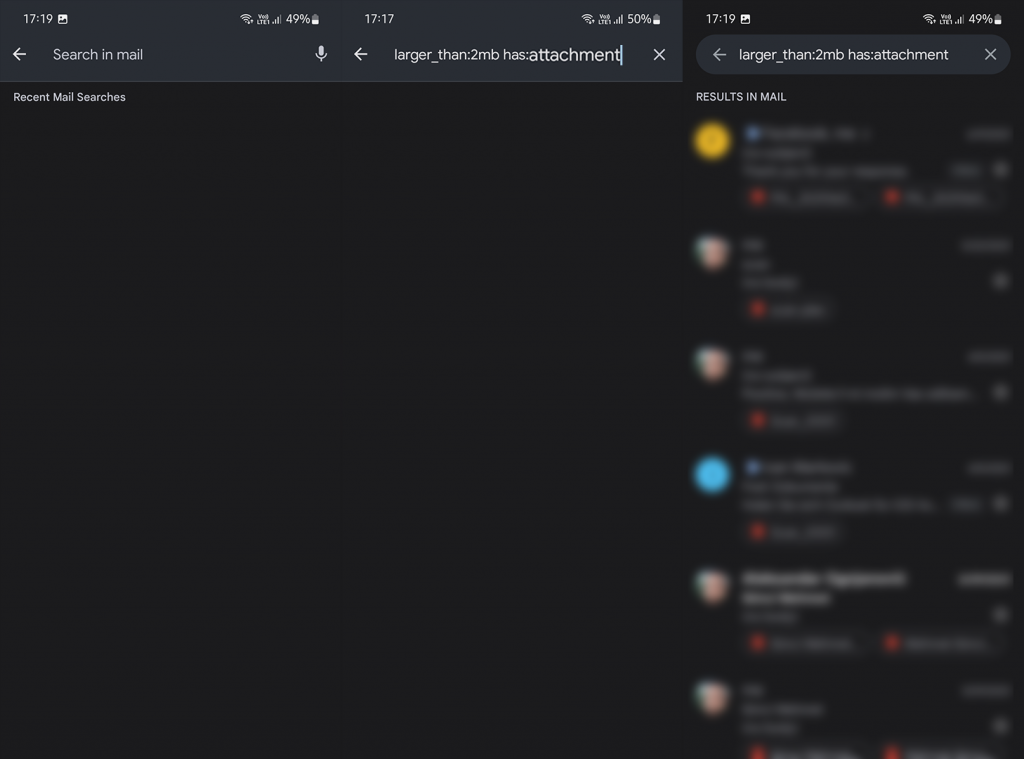
Una volta individuate tutte le email di grandi dimensioni, è facile eliminarle. Tieni presente che le email eliminate rimangono nel Cestino prima di essere eliminate automaticamente dopo 30 giorni. Quindi, se vuoi rimuovere tutte le email di grandi dimensioni che hai trovato, assicurati di svuotare il Cestino dopo averle eliminate.
2. Usa Google One
Un'opzione alternativa per trovare tutte le email di grandi dimensioni in Gmail può essere trovata in Google One. In sostanza, Google One è lì per prendersi cura dello spazio di archiviazione che ottieni con il tuo account Google. E questo include Gmail, proprio come Google Drive e Google Foto. Non è necessario essere abbonati a Google One Membership con piani di archiviazione a pagamento per utilizzare Google One. Google One ha un'opzione che ti consente di ispezionare ed eliminare file di grandi dimensioni nei servizi sopra menzionati, incluso Gmail.
Ecco come utilizzare Google One per trovare email di grandi dimensioni nel tuo Gmail:
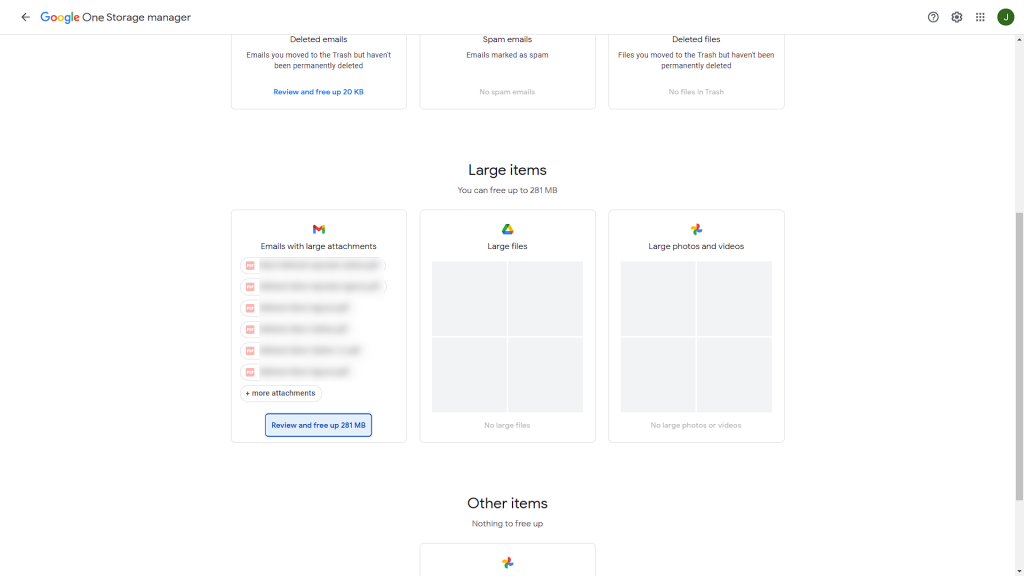
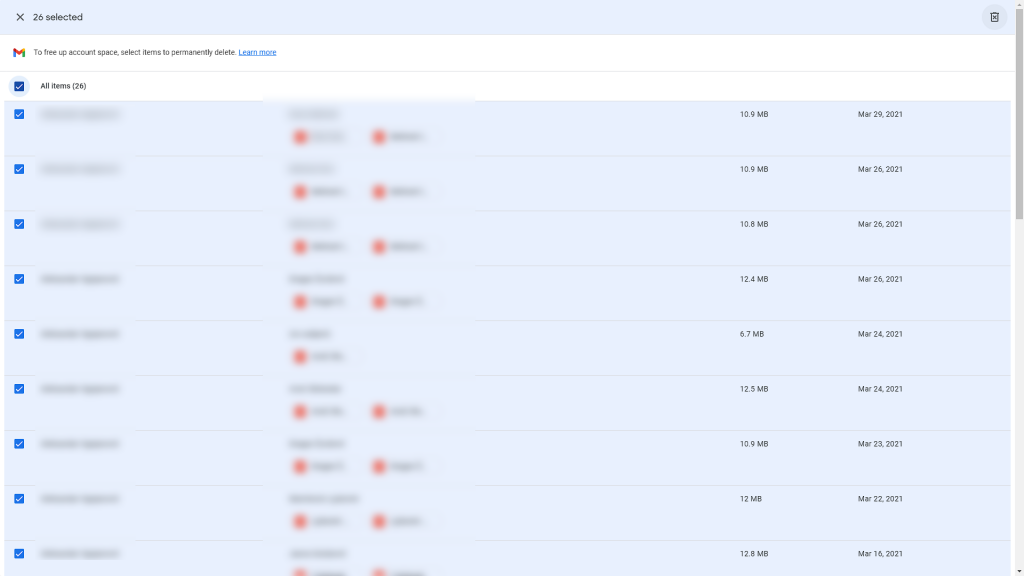
È importante notare che le email eliminate qui non andranno nel Cestino di Gmail. Saranno cancellati per sempre. Quindi, se hai degli allegati che vale la pena salvare, assicurati di scaricarli prima di eliminare le email. Detto questo, possiamo chiamarlo un involucro. Grazie per aver letto e per favore condividi i tuoi pensieri con noi nella sezione commenti qui sotto. Come sempre, non vediamo l'ora di sentirti.
Se stai riscontrando l
Vuoi spostare gli elementi in Presentazioni Google senza perdere la loro posizione relativa? Scopri come raggrupparli in pochi semplici passi.
Scopri come cancellare la cronologia delle connessioni desktop remoto in modo semplice e veloce seguendo i passaggi indicati.
Scopri come attivare o disattivare Caps Lock su Chromebook in modo semplice e veloce. Segui i nostri passaggi per personalizzare la tua esperienza di digitazione.
Scopri come regolare i rientri degli elenchi in Microsoft Word per migliorare la formattazione del tuo documento.
Stai riscontrando problemi con la connettività HDMI su Windows 11? Scopri come risolvere i problemi di HDMI con 11 semplici correzioni.
Scopri come risolvere Valheim continua a bloccarsi, bloccarsi, schermo nero e problemi di avvio. Segui queste soluzioni efficaci per giocare senza interruzioni.
Scopri come abilitare e personalizzare il lettore immersivo in Microsoft Word per una lettura più accurata, aiuto con la pronuncia delle parole e per ascoltare il documento letto ad alta voce.
Scopri come riprodurre i tuoi file musicali archiviati su Google Drive senza doverli scaricare. Utilizza Music Player per Google Drive per un
Scopri come risolvere l





![[RISOLTO] Valheim continua a bloccarsi, bloccarsi, schermo nero, non si avviano problemi [RISOLTO] Valheim continua a bloccarsi, bloccarsi, schermo nero, non si avviano problemi](https://luckytemplates.com/resources1/images2/image-5324-0408150843143.png)


![[RISOLTO] Errore imprevisto di Windows 10 Defender e Microsoft Defender Threat Service ha interrotto lerrore [RISOLTO] Errore imprevisto di Windows 10 Defender e Microsoft Defender Threat Service ha interrotto lerrore](https://luckytemplates.com/resources1/images2/image-1378-0408150533360.png)